Содержание
как прошла презентация Apple – The City
Компания Apple провела первую осеннюю презентацию в 2022 году, на которой представила новые модели айфонов, часов и наушников. Рассказываем о каждой «яблочной» новинке.
Apple Watch Series 8
Благодаря чипам более высокой точности Apple Watch теперь самостоятельно определяют признаки автокатастрофы с участием владельца и оповещают службы спасения об этом.
Также в новых часах появился датчик температуры и более точный трекинг женских циклов, основанный также на температуре. Максимальная частота замера — раз в 5 секунд.
Режим энергосбережения позволяет держать заряд до 36 часов. Цена в США — от $399. В продаже с 16 сентября.
Apple Watch Series SE 2
Бюджетную версию еще более упростили дешевой задней панелью. При этом внутренняя составляющая часов не будет отличаться от флагманской линейки.
Цена в США — от $249. В продаже с 16 сентября.
Apple Watch Ultra
Новый продукт в линейке из премиального титана с множеством ремешков. У этих часов есть второй динамик, увеличенное колесико Digital Crown и дополнительная программируемая кнопка на противоположном торце.
У этих часов есть второй динамик, увеличенное колесико Digital Crown и дополнительная программируемая кнопка на противоположном торце.
Обещают, что устройство будет держать заряд до 60 часов. Цена в США — от $799. В продаже с 23 сентября.
AirPods Pro 2
У гарнитуры теперь чип нового поколения Apple h3 и два новых динамика внутри. Также динамик будет и кейсе, чтобы найти его при потере.
Громкость воспроизведения музыки в наушниках можно регулировать свайпом, а режим шумоподавления стал эффективнее в два раза.
Сами наушники могут держать заряд до 6 часов, а вместе с кейсом — до 30 часов. Цена в США — от $249. В продаже с 23 сентября.
iPhone 14 и iPhone 14 Plus
Самое долгожданное — новые телефоны. Внутри прошлогодний процессор Apple A15, но обещают большую производительность за счет новой компоновки элементов.
Основной модуль камеры имеет до 49% больше света на матрице, а для съемки добавлен новый режим стабилизации Action Mode.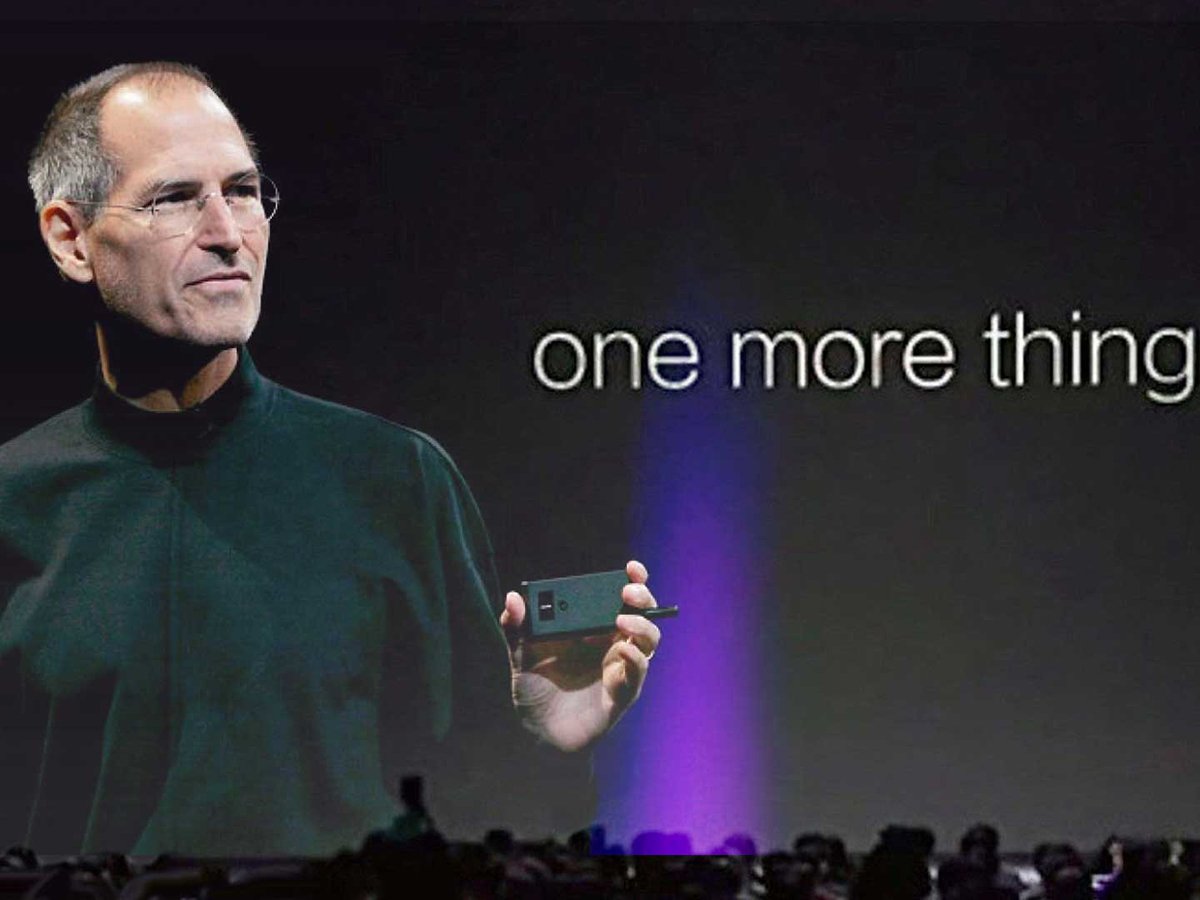 Фронтальная камера — 12 мегапикселей и с новой системой фокусирования.
Фронтальная камера — 12 мегапикселей и с новой системой фокусирования.
iPhone 14 по размерам такой же, как и iPhone 13 — диагональ 6.1 дюйма, а старшая модель — диагональ 6.7 дюйма. Варианты расцветки — черный, белый, фиолетовый, синий и Product RED.
Цена на iPhone 14 в США — от $799, на iPhone 14 Plus — от $899. iPhone 14 в продаже с 7 сентября, модель Plus — с 7 октября.
iPhone 14 Pro и iPhone 14 Pro Max
Наиболее ожидаемой линейке убрали «челку», а новый вырез экрана превратили в элемент интерфейса. Также у моделей появился новый цвет — «темно-лиловый» и возможность персонализировать экран блокировки.
Размеры линейки Pro как и у обычных iPhone 14. Внутри — новый чип Apple A16. В камере 48 мегапиксельная матрица, способная захватывать в 2 раза больше света и новый зум 2x Телефото.
Цена в США на iPhone 14 Pro в США — от $999, на iPhone 14 Pro Max — от $1 099. В продаже с 16 сентября, предзаказ — с 9 сентября.
Фото: Apple
Звездные новости, рецепты столичных шеф-поваров и последние тренды — на «Дзене»
Подписаться
07 сентября, 2022
новости технологии
Презентация Apple 2021 онлайн.
 Айфон 13 цена, характеристики, фото, цвета, как выглядит
Айфон 13 цена, характеристики, фото, цвета, как выглядит
Сегодня, 14 сентября, в 20:00 по киевскому времени в США начинается презентация новых продуктов компании Apple.
Самая долгожданная премьера — смартфон iPhone 13. А также смарт-часы Apple Watch Series 7, беспроводные наушники AirPods 3, планшеты iPad, моноблок Mac.
По данным СМИ, новые айфоны будут представлены в таких форматах: базовой, Mini, Pro и Pro Max. «Яблочные» смартфоны оснастят процессорами A15 и улучшенными камерами. Журналисты сообщают, что появится услуга экстренной спутниковой связи.
Размеры экранов останутся прежними. Но на тринадцатых айфонах установят улучшенные дисплеи с повышенной частотой обновления.
Будут обновления и в дизайне. В iPhone 13 объективы расположат не друг над другом, а по диагонали. Вспышку переместят вверх. Еще производители уменьшили «челку». Внедрены дополнительные яркие цвета смартфона.
Традиционно в Украине новые айфоны 13 появятся в свободной продаже через несколько месяцев. А в ближайшее время фанаты Apple смогут оформить предзаказ.
А в ближайшее время фанаты Apple смогут оформить предзаказ.
«Страна» приглашает читателей присоединиться к презентации из Купертино. Мы публикуем фото новинок, их ключевые технические характеристики, цены. Этот материал обновляется под плеером с прямой трансляцией.
Презентация айфона 13 сегодня. Прямая трансляция
21:20 Дата предварительного заказа на iPhone-13 — 17 сентября, а в продажу «яблочные» новинки поступят 24 сентября.
Стартовая цена остается неизменной — 699 долларов. Это не может не радовать фанатов айфонов.
21:06 iPhone13 Pro Max обещает стать самым производительным в плане работы. Его заряда хватит на 2,5 часа больше, чем в iPhone12 Pro Max.
А батарея iPhone 13 Pro будет дольше на 1,5 часа, чем у серии 12 Pro.
Цена iPhone13 Pro — от 999 долларов, а iPhone13 Pro Max — от 1099 долларов.
21:06 В iPhone13 Pro и iPhone13 Pro Max обновились камеры — 6-кратный оптический зум, функция автофокуса, до 92% улучшенной передачи картинки при темном освещении.
Это трехобъективная камера с телеобъективом 77 мм с 3-кратным оптическим увеличением (ранее в iPhone 12 Pro Max было 2,5-кратное увеличение) и сверхширокоугольная камера f/1.8, а также широкая камера f/1.5 с пикселями 1.9 микрон.
Сверхширокоугольная камера позволяет снимать макрофотографии с расстояния 2 см.
21:01 iPhone13 Pro на 50% быстрее обрабатывает графику и компьютерные игры. В смартфоне новый дисплей HDR и экран Pro-motion с высокой частотой обновления 120 Hz.
Частота мерцания может меняться в зависимости от ситуации, например, скорости скролла.
OLED-экран с низким энергопотреблением упростит использование переменной частоты обновления.
20:59 iPhone13 Pro выглядит так же как iPhone12 Pro Max.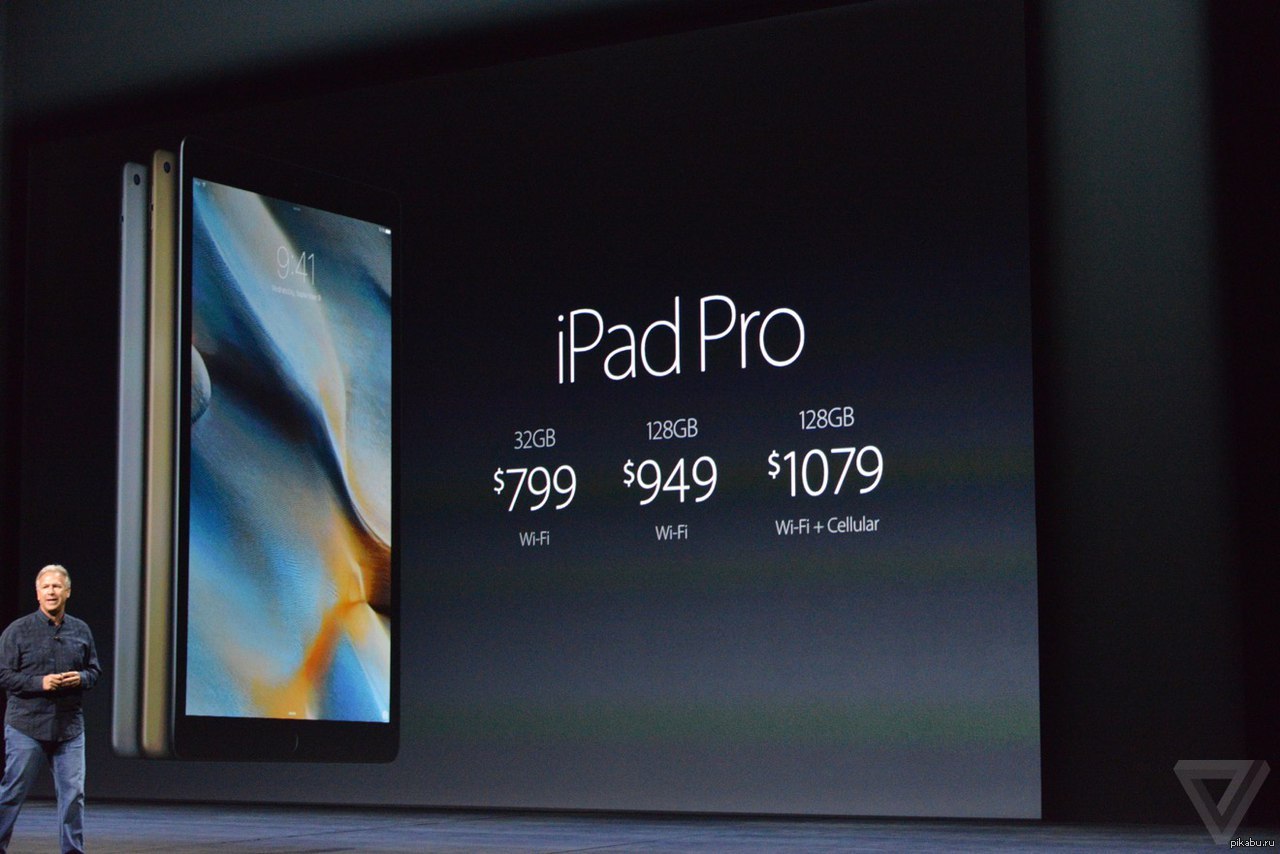 У него корпус из нержавеющей хирургической стали и четыре новых цвета: графитовый, золотой, серебряный и синий.
У него корпус из нержавеющей хирургической стали и четыре новых цвета: графитовый, золотой, серебряный и синий.
По словам Тима Кука, синий цвет было сложнее всего получить.
Эта модель примечательна системой камеры True Depth, которая на 20% меньше, линзой из сапфирового стекла, а также текстурированным задним стеклом с керамическим экраном спереди.
Чип A15 является частью режима iPhone 13 Pro, а для iPhone 13 Pro и iPhone 13 Pro Max есть 5-ядерный графический процессор. В этой серии тринадцатых айфонов Apple обещает «самую быструю графическую производительность».
У iPhone13 Pro самый высокий уровень защиты от воды — ip68 и что самое главное — телефон защищен изнутри.
20:54 iPhone13 и iPhone13-mini функционирует на операционной системе іOS15 с мощной системой конфиденциальности, которая будет показывать какие именно данные собирает то или иное приложение.
Цена iPhone13-mini стартует от 699 долларов (18 611 грн) за 128 ГБ памяти.
Цена iPhone13 — стартует от 799 долларов (21 274 грн).
20:52 Время работы батареи увеличивается на 1,5 часа благодаря Apple A15 Bionic.
20:50 Camera улавливает почти на 50% больше света, оснащена Dolby Vision и позволяет делать HDR-видео и фото даже на фронтальную камеру.
20:42 Новая сверхширокоугольная камера убирает много шумов. Качество видео будет выше, чем на других смартфонах.
Видео-камера обзаведется функцией киноэффекта. Пользователь сможет снимать профессиональные видео даже на айфон.
20:39 Итак, Тим Кук переходит к презентации нового айфона. Его название iPhone13, со скрещенными двумя камерами, как и ожидалось.
Система A15 Bionic и 6-ядерный процессор 6 core CPU.
20:31 Программа Apple Fitness+ обновится пилатес-тренировками, медитациями и зимними видами спорта, а также возможностью групповых тренировок (до 32 человек).
Опция будет доступна в 15 новых странах.
20:29 Цена новых смарт-часов от Эппл стартует от 399 долларов.
20:26 Модульный циферблат позволяет видеть больше текста. Часы держат 18 часов без зарядки, оснащены функциями против пыли и воды. К Apple Watch Series 7 подойдут ремешки из прошлых коллекций.
20:22 Apple Watch Series 7 обновится функциями для велосипедистов. Улучшены алгоритмы для тренировок на электровелосипедах.
По форме часы особо не изменились — только дисплей стал скругленным.
20:13 iPad-мини получил еще больше обновлений. Он выйдет в нескольких новых цветах с ультратонким дисплеем. Разблокировка доступна с помощью Apple ID.
Диагональ Ipad Mini 8,3 дюйма, по словам разработчиков полностью переработан. В компании называют Ipad Mini самым производительным устройством в своем классе. Обещается прирост центрального процессора по сравнению с предыдущей моделью в 40%, а графики — на 80%. Это все нужно, ожидаемо, для игр и для работы нейросетей.
Это все нужно, ожидаемо, для игр и для работы нейросетей.
Система Neural Engine позволит переводить разговорную речь в режиме реального времени и обрабатывать изображения в самом высоком разрешении. Также доступна поддержка Apple-pensil для графического дизайна.
Доступно подключение 5G. Цена стартует от 499 долларов.
20:08 Производительность iPad девятого поколения выросла на 20%, появился улучшенный автофокус и фронтальная камера. Это сверхкачественная 12-мегапиксельная камера.
Процессор А13, как сообщается, позволит получать более качественные фото как на основную, так и на фронтальную камеру. Камера умеет автоматически менять план, отслеживая положение лиц в кадре.
Диагональ дисплея — 10,2 дюйма. Дисплей сможет адаптироваться под температуру освещения в помещении. Планшет будет поставляться с IPadOS 15
Работа с видео будет комфортнее с iPad OS 15 с массой новых функций. Объем памяти от 64 Гб. В продажу они поступят через неделю.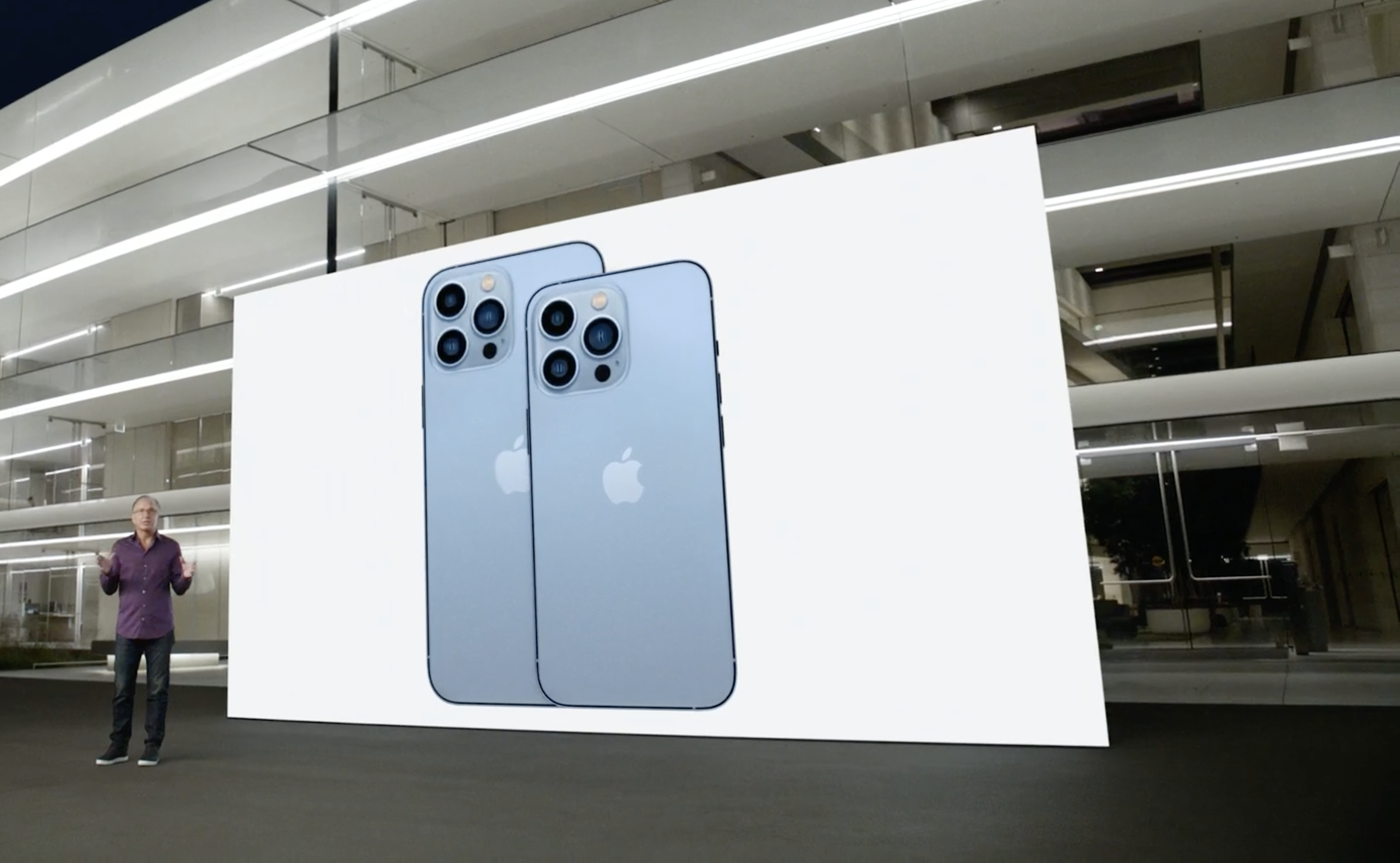 Будут стоить 329 долларов, для школьников — 299 долларов.
Будут стоить 329 долларов, для школьников — 299 долларов.
20:03 Презентация Apple началась. Гендиректор компании Тим Кук начал презентацию с новинок Apple TV+ и сериалов.
19:56 Начала презентации ждут более 416 тысяч интернет-пользователей. Осенняя презентация Apple начнется с минуты на минуту.
19:15 Пока что название гаджета остается чуть ли не главной интригой вечера. Назовут ли новый «яблочный» смартфон iPhone 13. Или с учетом опросов, которые показывают неготовность пользователей покупать смартфоны с «несчастливым» числом, телефон получит название iPhone 12s или iPhone 2021.
В просторечии мы уже привыкли называть его iPhone 13. Посмотрим, что решат разработчики.
19:00 До официальной презентации в американских СМИ уже принялись троллить Apple за то, что новые модели iPhone наконец-то получат функции, которые у Android были долгие годы. Например, постоянно включенный экран блокировки (always-on дисплей), на экране которого будут видны время и уведомления.
Как работать с изображениями в презентациях Keynote на Mac
Говорят, что картинка стоит тысячи слов. Таким образом, когда вы делаете презентацию в Keynote на своем Mac, использование изображений может улучшить ваше творение. Независимо от того, есть ли у вас полезные фотографии или привлекательное искусство, ваша презентация может выиграть от изображений.
Если вы не работали с изображениями в Keynote, не говорите; это проще, чем вы думаете. В этом руководстве показано, как легко работать с изображениями в презентациях Keynote на Mac.
1)
Добавьте изображение в презентацию Keynote
2)
Используйте заполнитель галереи изображений в своей презентации
3)
Замена изображения в презентации Keynote
4)
Редактируйте изображения в презентации Keynote
Добавьте изображение в презентацию Keynote
Откройте Keynote на Mac и перейдите к слайду, на который вы хотите добавить изображение.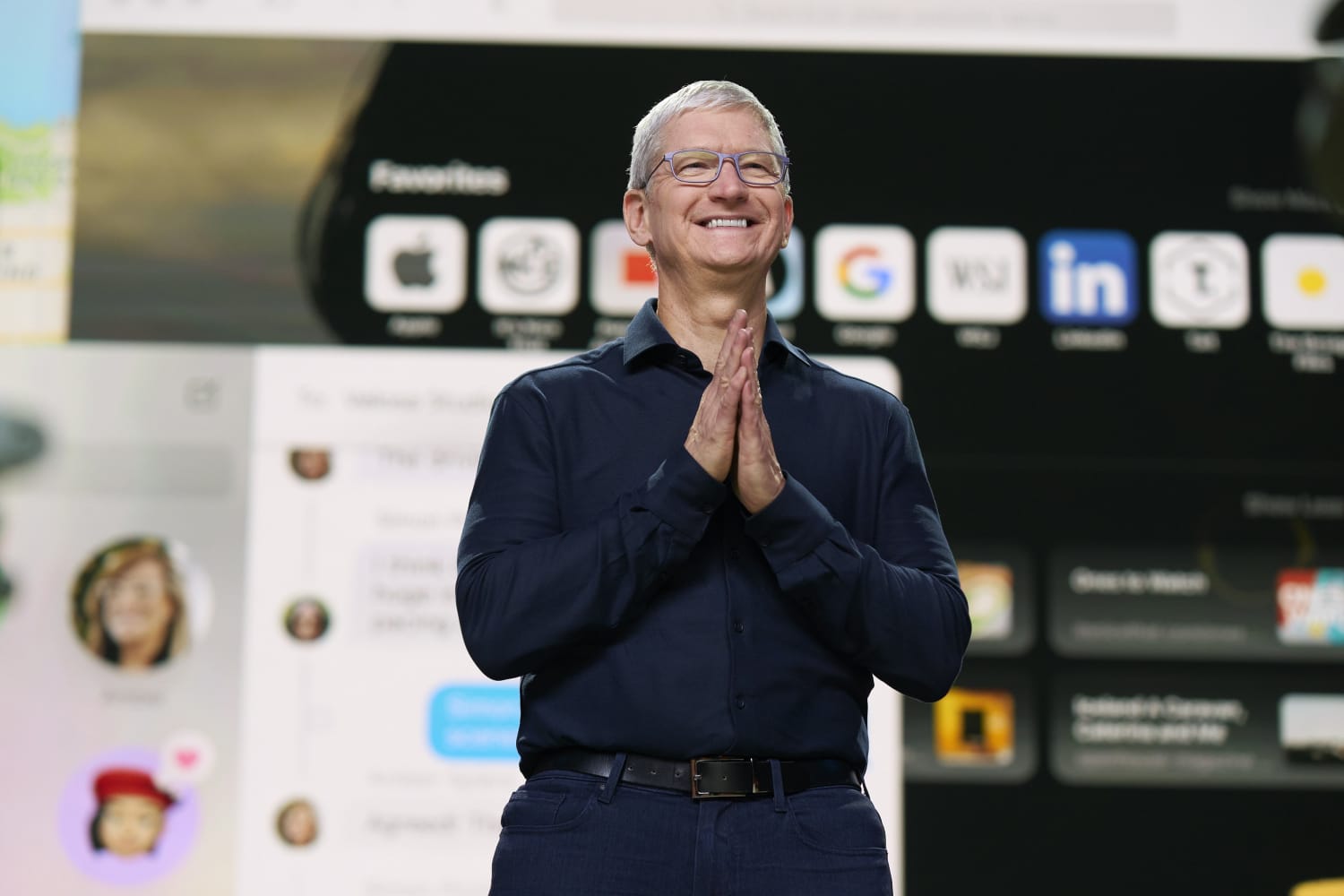 Затем используйте один из следующих способов, чтобы добавить свое изображение:
Затем используйте один из следующих способов, чтобы добавить свое изображение:
- Найдите изображение на своем Mac и перетащите его на слайд в нужное место.
- Нажмите кнопку Мультимедиа на панели инструментов и выберите «Фотографии», «Галерея изображений», «Выбрать» (чтобы найти изображение) или «Сделать фото» в зависимости от ваших предпочтений.
- Если на слайде есть заполнитель медиафайла (см. ниже), выберите значок медиафайла в правом нижнем углу и найдите свое изображение.
Используйте заполнитель галереи изображений в презентации
Если вы знаете, что хотите использовать изображение в своей презентации, но хотите добавить его позже, вы можете использовать функцию галереи изображений в качестве заполнителя. Затем это позволяет вам легко использовать последний метод выше, чтобы вставить свое изображение, когда вы будете готовы.
Преимущество этого заключается в том, что вы можете продолжить создание презентации и добавлять изображения позже, не нарушая другие слайды и элементы.
Чтобы добавить галерею изображений в качестве заполнителя, выполните следующие действия:
1) Перейдите к слайду и месту, где вы хотите разместить заполнитель.
2) Нажмите кнопку Мультимедиа на панели инструментов и выберите Галерея изображений .
3) Чтобы добавить изображения в этот заполнитель в любое время, перетащите их на местозаполнитель или нажмите значок мультимедиа в правом нижнем углу и найдите их.
Замена изображения в презентации Keynote
Если вы добавите изображение в презентацию Keynote и решите использовать другое позже, его легко заменить:
1) Выберите изображение, которое хотите заменить .
2) Нажмите кнопку Формат в правом верхнем углу, чтобы открыть боковую панель.
3) Выберите Изображение в верхней части боковой панели.
4) Нажмите Замените , найдите и выберите изображение и нажмите Открыть .
Редактирование изображений в презентации Keynote
Приятной особенностью Keynote является то, что вы можете редактировать изображения прямо в приложении. Это идеально, потому что исходное изображение совершенно не изменится, и вам не нужно использовать другое приложение, чтобы сначала отредактировать изображение, а затем загрузить его в Keynote.
Ниже приведены некоторые параметры редактирования изображений Keynote.
Выделение частей изображения
Маска изображения позволяет скрыть определенные части изображения, чтобы выделить другие. Это удобно, если вы хотите выделить только определенное место на изображении:
1) Выберите свое изображение, а затем либо дважды щелкните на нем, либо нажмите Изображение > Редактировать маску в формате боковая панель.
2) Когда появятся элементы управления маской, используйте ползунок, чтобы отрегулировать размер. Затем используйте кнопку Изображение для настройки фактического изображения и кнопку Обрезка для настройки маски. Вы также можете захватить как маску, так и изображение по отдельности, чтобы перемещать их по своему усмотрению.
3) По завершении нажмите Готово .
Если вы вносите изменения в маску, которая вам не нравится, просто нажмите Изменить > Отменить редактирование маски в меню. Вы можете продолжать нажимать на нее, чтобы вернуться на столько шагов, сколько необходимо.
Удалить фоновый цвет
У вас может быть изображение, где фоновый цвет не нужен. Вы можете удалить это с помощью функции Instant Alpha:
1) Выберите изображение и нажмите Image > Instant Alpha на боковой панели Формат .
2) Нажмите на изображение с цветом, который вы хотите удалить, и медленно перетащите его. Вы увидите, что похожие цвета в этой области будут включены. Чтобы удалить несколько цветов, просто продолжите тот же процесс для разных пятен.
3) По завершении нажмите Готово .
Дополнительные параметры редактирования изображений
Существует множество других функций для редактирования изображений Keynote. Вот наиболее распространенные и способы доступа к ним на боковой панели «Формат».
- Стиль : выберите «Стиль» на боковой панели «Формат», чтобы выбрать другой стиль изображения, добавить границу, тень или отражение и отрегулировать непрозрачность.
- Изображение : выберите «Изображение» на боковой панели, чтобы изменить экспозицию, насыщенность, контрастность, температуру и добавить описание.
- Упорядочить : Нажмите Упорядочить, и вы сможете переместить изображение назад или вперед, выровнять его, изменить его размер и положение, повернуть или отразить изображение.
 Если вы выбрали несколько изображений, вы также можете сгруппировать и разгруппировать их здесь.
Если вы выбрали несколько изображений, вы также можете сгруппировать и разгруппировать их здесь.
Обратите внимание, что вы также можете изменить размер изображения, взявшись за угол и потянув изображение наружу или внутрь.
Использование изображений в Keynote
Добавление изображений в презентацию Keynote — отличный способ визуально улучшить ее или показать свои продукты, услуги или данные. А с помощью удобных функций редактирования вы можете сделать так, чтобы ваши изображения выглядели так, как вам нравится для вашей аудитории.
Вы уже работали с изображениями Keynote и у вас есть советы для наших читателей? Или вы готовы приступить к работе прямо сейчас и сделать свои презентации незабываемыми с помощью изображений? Дайте нам знать!
Полезные советы по Keynote:
- Как работать с таблицами в Keynote на Mac, iPhone и iPad
- Как сотрудничать в Pages, Numbers и Keynote
- Как добавить фотографии, музыку или фильмы в документы Pages, Numbers и Keynote
Как сделать слайд-шоу из фотографий в приложении «Фотографии» на iPhone
- Вы можете сделать слайд-шоу из фотографий на своем iPhone с помощью приложения «Фотографии» за несколько шагов.

- Вы также сможете настроить слайд-шоу по скорости, музыке и стилю прямо на вашем iPhone.
- Посетите домашнюю страницу Business Insider, чтобы узнать больше .
Создание слайд-шоу — это увлекательный способ просмотра фотографий и видео из поездки или мероприятия в приложении «Фотографии» на вашем iPhone — iOS также упрощает настройку.
После того, как вы выбрали фотографии, которые хотите включить в слайд-шоу, вы можете настроить скорость, тему и даже музыку. Есть даже возможность использовать музыку из собственной библиотеки iTunes.
Ознакомьтесь с продуктами, упомянутыми в этой статье:
iPhone Xs (от 999,99 долларов США в Best Buy)
найдите приложение «Фотографии» — значок с цветовым кругом. Открой это.
2. Выберите две или более фотографий из ваших фотографий с помощью кнопки «Выбрать» в правом верхнем углу.
После выбора фотографий коснитесь значка «Поделиться» внизу.
Мейра Гебель/Business Insider
3. После того, как вы выбрали фотографии, которые хотите скомпилировать в слайд-шоу, коснитесь значка «Поделиться» в левом нижнем углу экрана. Это значок, который выглядит как коробка со стрелкой, выходящей из верхней части.
Нажмите значок слайд-шоу.
Мейра Гебель/Business Insider
4. Прежде чем коснуться значка «Слайд-шоу» в нижнем меню, пролистайте фотографии, проводя пальцем по экрану, чтобы убедиться, что вы включили в слайд-шоу все, что хотите.
Прежде чем коснуться значка «Слайд-шоу» в нижнем меню, пролистайте фотографии, проводя пальцем по экрану, чтобы убедиться, что вы включили в слайд-шоу все, что хотите.
5. Нажмите «Слайд-шоу» — значок, который выглядит как кнопка воспроизведения.
6. Начнется воспроизведение слайд-шоу по умолчанию.
Как настроить слайд-шоу фотографий на iPhone
1. Выполнив описанные выше шаги, коснитесь любого места на экране во время воспроизведения слайд-шоу, чтобы открыть меню. Нажмите «Параметры» в правом нижнем углу.
Чтобы настроить слайд-шоу, нажмите «Параметры».
Мейра Гебель/Business Insider
2. Откроется меню слайд-шоу.
Откроется меню слайд-шоу.
Меню слайд-шоу позволяет настроить слайд-шоу.
Мейра Гебель/Business Insider
3. Чтобы изменить тему, коснитесь темы. Например, тема «Растворение» заставит фотографии или видео медленно растворяться в следующем.
Приложение «Фото» предлагает пять вариантов тем, в том числе «Кен Бернс», названную в честь знаменитого документалиста.
Мейра Гебель/Business Insider
4. Чтобы сменить музыку, нажмите «Музыка» — вы также можете настроить слайд-шоу с помощью музыки из iTunes.
Чтобы сменить музыку, нажмите «Музыка» — вы также можете настроить слайд-шоу с помощью музыки из iTunes.
Вы можете настроить слайд-шоу с помощью музыки из iTunes.
Мейра Гебель/Business Insider
5. Если вы хотите, чтобы слайд-шоу повторялось, убедитесь, что кнопка «Повторить» передвинута, чтобы она стала зеленой.
6. Значки черепахи и кролика на ползунке показывают, насколько быстро устанавливается слайд-шоу. Черепаха медленнее, кролик быстрее.
7. Настроив слайд-шоу по своему вкусу, нажмите «Готово».
Нажмите «Готово», чтобы выйти.
Мейра Гебель/Business Insider
8. Чтобы выйти из режима слайд-шоу, снова нажмите «Готово».
Как сделать резервную копию iPhone в iCloud, на компьютер через iTunes или на внешний жесткий диск
Как скрыть фотографии или видео на iPhone с помощью 3 разных приложений
Как восстановить удаленные фотографии с вашего iPhone, через приложение «Фотографии», облачные сервисы хранения и т. д.
Как использовать функцию «Живое фото» на вашем iPhone для съемки изображений с улучшенным движением
Мейра Гебель
Мейра Гебель — внештатный репортер из Портленда, штат Орегон.
 Если вы выбрали несколько изображений, вы также можете сгруппировать и разгруппировать их здесь.
Если вы выбрали несколько изображений, вы также можете сгруппировать и разгруппировать их здесь.